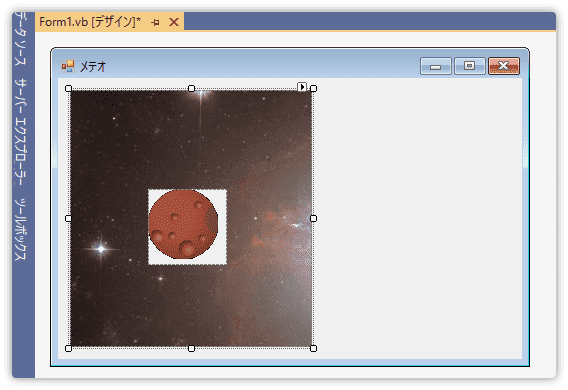Visual Basic 2019 入門
32.メテオゲーム「隕石をよけろ」を作ろう
ここから新しいゲームの作り方を説明していきます。
これまでテキストだけのゲームだったり、四角を使ったものでしたが
画像を使うことで、ゲームらしい感じのものを作ることができます。
Visual Studio でもゲーム専用の環境を使えば本格的なゲームも作れます。
ただ、それなりにスキルが必要なので、初心者のみなさんはまず
このゲームを作りながら基本を学びましょう。
どんなゲームなのか
シーンは宇宙です。
宇宙船をマウスで操作して(左右に動かす)、隕石をよけるだけのゲームです。
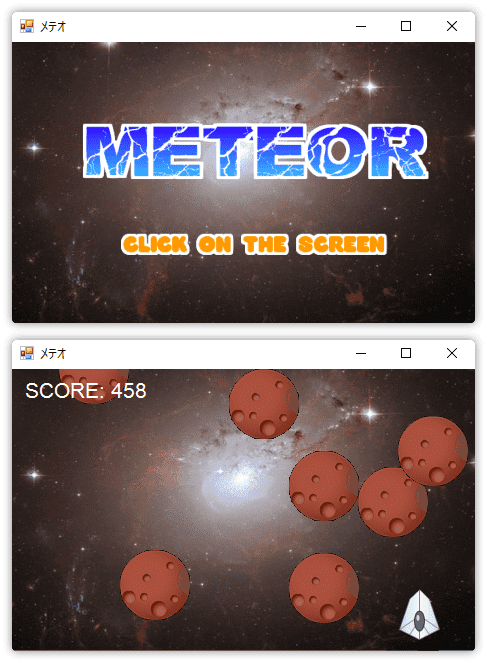
絵はしょぼいですが、画像を使うだけでゲームらしい雰囲気になりますね。
ゲームに使う絵を用意しよう
このゲームでは7枚の絵を使います。
下の絵を作業するパソコンに保存してください。
1.自機
![]()
2.隕石

3.爆発

4.背景
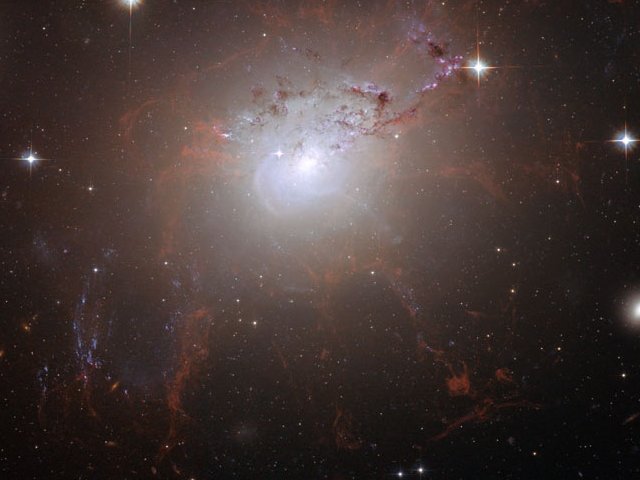
5.タイトル

6.ゲームオーバー

7.メッセージ

zip ファイルを用意しました。
ダウンロードしたら解凍しておいてください。
解凍方法が分からないときは zip 解凍 windows10 で検索しましょう。
新しいプロジェクトを作成しよう
新しくプロジェクトを作成してください。
名前はなんでもかまいません。
(私は meteor としました)
プロジェクトを作成したらタイトルを変更します。
Form1 の Text プロパティを「 メテオ 」にします。ま、好きな名前でいいです。
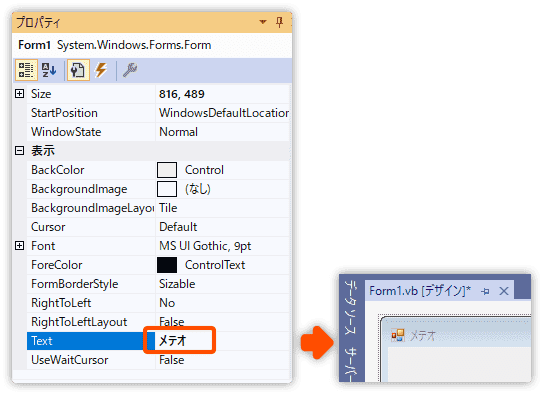
次に Form1 の横と高さのサイズを変更します。
Width 480
Height 320
このサイズの大きさに意味はありません。
違うゲームを作るときには、好きなサイズで作成しましょう。
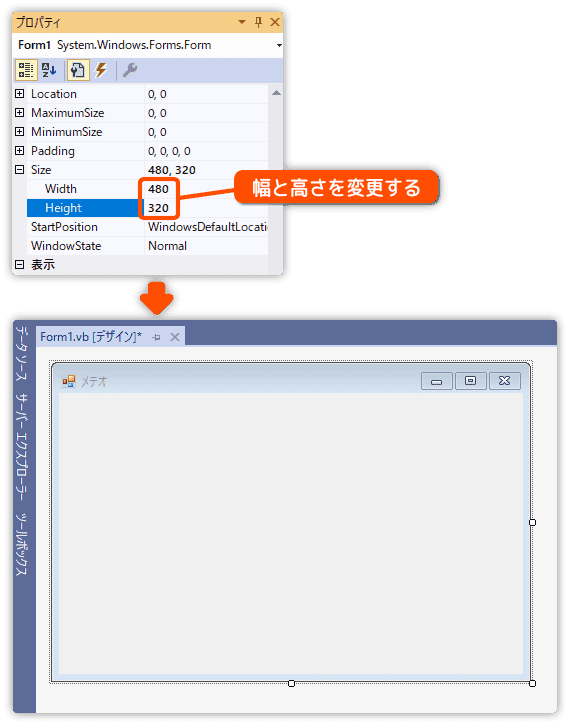
PictureBox に画像を表示しよう
まず、Form1 に PictureBox を2つ用意してください。
これから画像を表示する手順を説明します。
PictureBox2 を選び Image プロパティをクリックすると、右端にアイコンが出てきます。
これをクリックして、リソースの選択ウィンドウを表示させます。
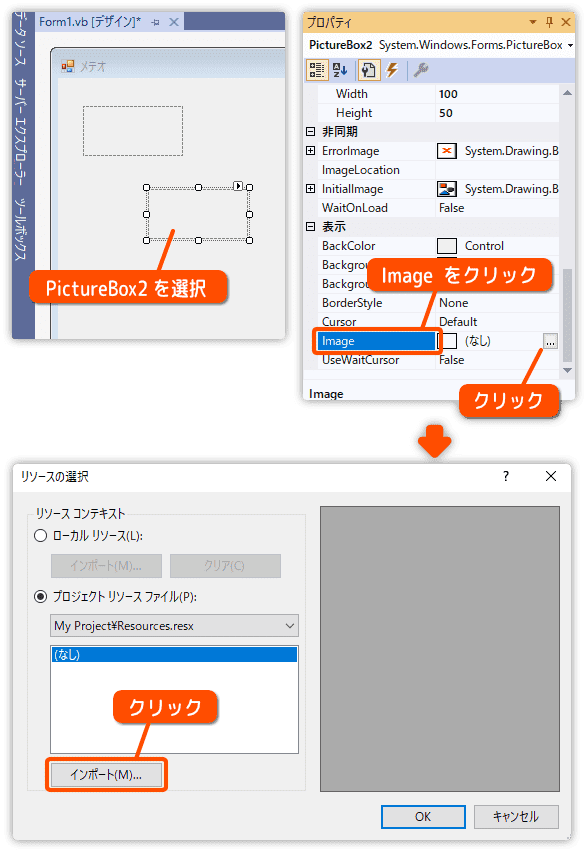
ここでインポートをクリックして画像ファイルを選択します。
ダウンロードしたファイルの中から隕石 p_meteor.png を選択し、開くをクリックします。
なお、環境によって拡張子(.pngの部分)が見えない人もいると思います。
開発作業をするなら拡張子が見えないと不便です。
[ 拡張子を表示しよう(Win) ] を参考にして表示させましょう。
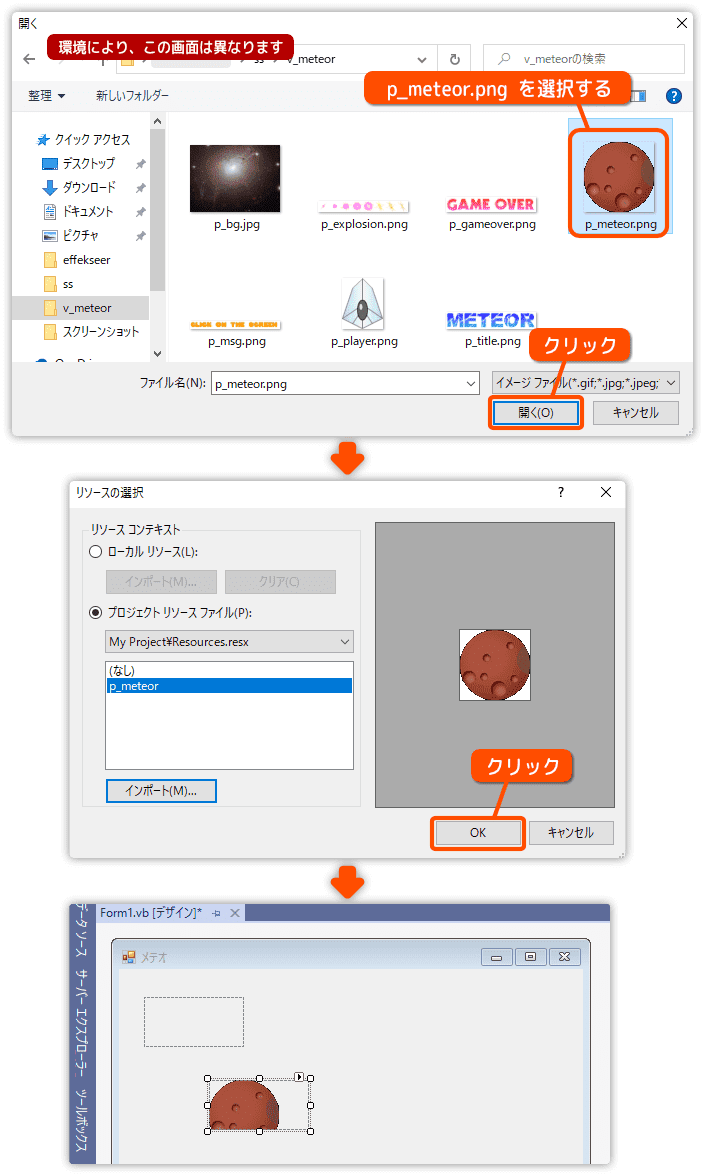
ファイルを選択して開くとリソースの選択に戻ってきます。
ここでOKをクリックすると、PictureBox の中に画像が表示されます。
ちょっと PictureBox のサイズが小さいようなので、絵の全体が見えるように調整しましょう。
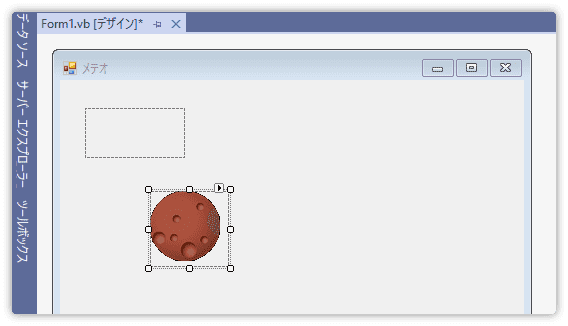
もう1つの PictureBox には背景 p_bg.jpg を入れてみましょう。
手順は先ほどと同じです。
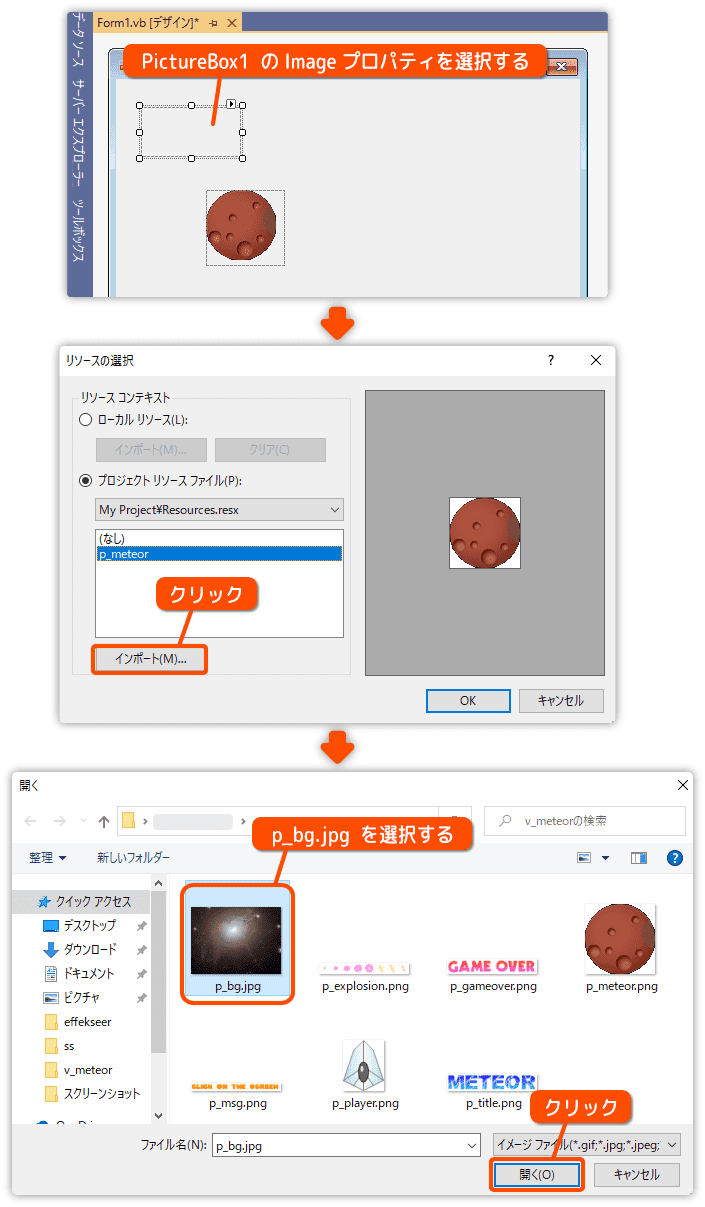
リソースの選択に戻ったら p_bg を選択してOKをクリックします。
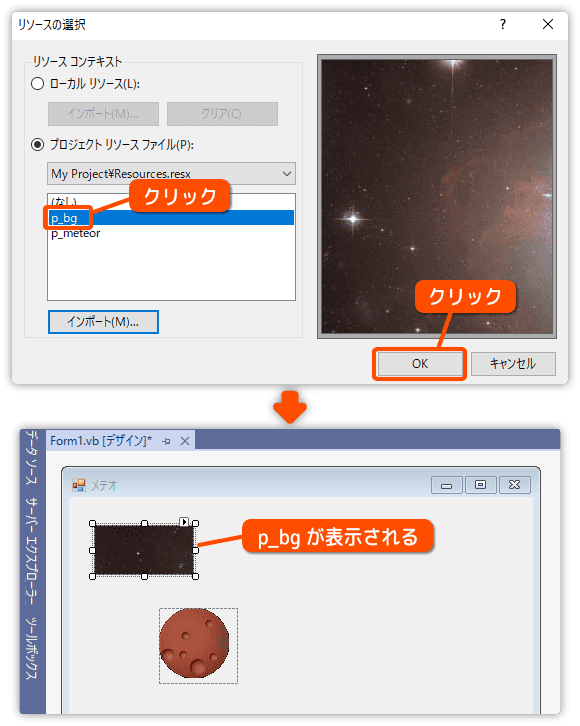
デザイン編集画面に戻ると PictureBox に背景の p_bg が表示されています。
しかし、なんだかよく分からない画像ですね。
PictureBox のサイズを広げてみましょう。
これで画像を確認することができます。